Как загрузить фотографию в Инстаграм с компьютера
Сегодня мы с вами, друзья, будем учиться добавлять фотографии в свой аккаунт Инстаграм с компьютера. Как оказалось, колоссальное количество людей интересуется данным вопросом, поэтому я не мог обойти его стороной.
Было принято решение написать достаточно подробную инструкцию. Будем учиться пользоваться как программами, так и онлайн сервисом. Так, что не переживайте, если у вас нет смартфона, а только один компьютер, фото в Инста вы все равно загрузите.
Из-за чего вообще данная проблема возникла? Да из-за того, что Инстаграм был в первую очередь придуман, как мобильное приложение для смартфонов и рассчитан был в первую очередь на владельцев этих мобильных устройств.
О том, что в Инстаграме можно зарегистрироваться на официальном сайте и пользоваться минимальными функциями с компьютера я уже писал в статье про регистрацию в Инстаграме. Возможности добавлять фотографии на официальном сайте нет (там можно только оставлять комментарии и оценивать фотки других пользователей), поэтому приходится искать альтернативные способы.
Как добавить фото в инстаграм с компьютера без программ
К счастью, разработчики не дремлют и уже готовы представить Вашему вниманию сервисы, которые загрузят фотографии прямо с компьютера через обычный браузер онлайн. Например, сегодня существует множество таких сервисов, которые, как правило, предназначены для авто-постинга.
Авто-постинг это сервис, который предоставляет Вам возможность загружать фото по определенному алгоритму. Это необходимо людям, которым крайне важна регулярность загрузки фото в эту социальную сеть.
На сегодня они продвинулись в своей функциональности настолько, что больше не нужно устанавливать всякие программы на свой персональный компьютер, обрезать фотографию, самостоятельно сжимать качество фото, разрешение и прочее, что приходилось делать ранее. Теперь за Вас это сделают сервисы, например, SMMplanner и другие.
SMMplanner
В возможности SMMplanner входят такие функции, как размещение нескольких фото, с возможностью отложенной загрузки. Чтобы им воспользоваться, достаточно лишь
- зарегистрироваться в сервисе,
- иметь аккаунт этой социальной сети,
- задать время с датой публикации.
Что примечательно, на сегодня сервис продвинулся до такого состояния, что может распланировать Ваши публикации до 100 штук в месяц.
Deskgram
Так же, существуют такой сервис как Deskgram. В нем, как и в SMMplanner, предусмотрена основная функция – выложить фото в Instagram с помощью браузера. Однако, есть ряд недостатков, таких как отсутствие отложенной загрузки фото.
К сожалению, есть еще и тот нюанс, что официально этот сервис не поддерживается в Google Chrome, а при работе на Mozilla Firefox были замечены сбои в работе. Тем не менее, с его помощью возможно добавить фото в инстаграм без программ, которые нужно устанавливать на Ваш компьютер.
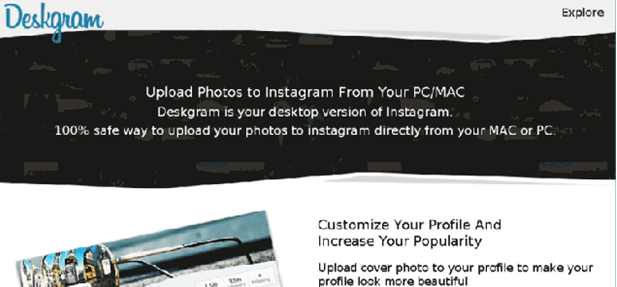
Так же, существуют такой сервис как Deskgram. В нем, как и в SMMplanner, предусмотрена основная функция – выложить фото в Instagram с помощью браузера. Однако, есть ряд недостатков, таких как отсутствие отложенной загрузки фото.
К сожалению, есть еще и тот нюанс, что официально этот сервис не поддерживается в Google Chrome, а при работе на Mozilla Firefox были замечены сбои в работе. Тем не менее, с его помощью возможно добавить фото в инстаграм без программ, которые нужно устанавливать на Ваш компьютер.
Как добавить фото в Instagram с компьютера или ноутбука?
Ведение Instagram предполагает загрузку фото с помощью официального мобильного приложения на смартфоне или планшете. Есть также возможность загружать фото с мобильной версии сайта, но эта версия опять же откроется на мобильном устройстве. Тогда как веб-версии для социальной сети нет, и загрузить фотографию с жесткого диска компьютера или ноутбука возможности нет. Точнее, нет прямой возможности, но с помощью встроенной функции браузера препятствие легко обходится.

Если как следует порыться в поисковиках, то можно также обнаружить старые эмуляторы на основе Android, которые можно установить на компьютер и запустить Instagram в виртуальной машине. Эмуляторы эти глючные, недоработанные и проблему на самом деле никак не решают.
Но не так давно появился отличный способ загрузить фото в мобильную соцсеть прямиком с десктопа под управлением Windows (скорее всего, в Linux и Mac это тоже сработает, но поскольку не тестировал, утверждать не буду). Метод проверен на Google Chrome и Opera. В Firefox способ не сработал — в заключении статьи поясню почему.
- В Chrome он называется «Просмотреть код». Вызывается также сочетанием клавиш CTRL-SHIFT+i.
- В Opera пункт называется «Просмотреть код элемента» (горячие клавиши CTRL-SHIFT+c).
После клика на этот пункт меню или нажатия нужных клавиш снизу или слева окна браузера откроется панель с иконками, надписями и HTML-разметкой просматриваемой страницы.
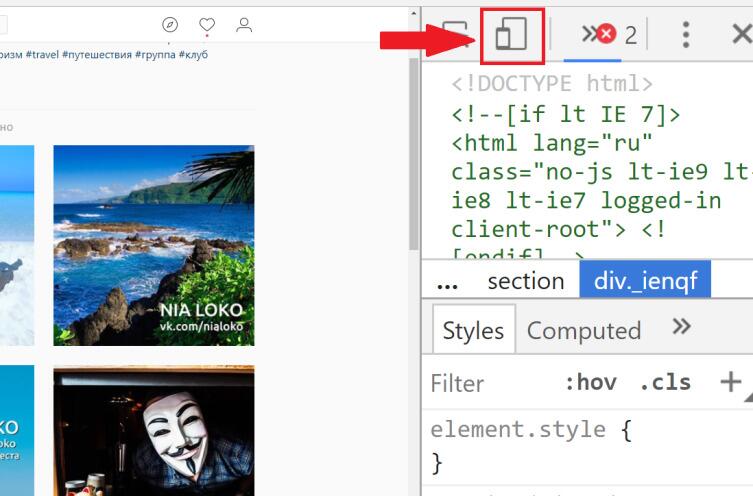
В самом верху панели есть иконка, изображающая смартфон и планшет: Фото: Олег Банцекин, личный архив
Если кликнуть иконку, то страница перейдет в мобильный режим просмотра. Сама иконка поменяет цвет на синий.
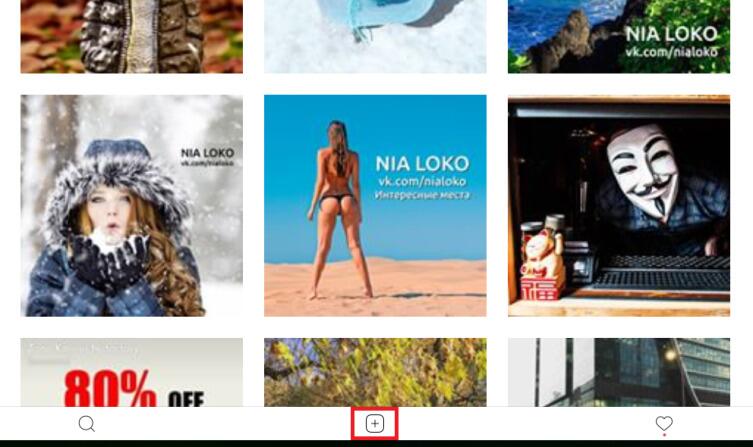
Теперь нужно перезагрузить страницу кнопкой F5 или кликом по закругленной стрелке рядом с адресной строкой. Интерфейс Instagram немного изменится, а внизу страницы появится панель с иконкой с плюсом в центре: Фото: Олег Банцекин, личный архив
- нет доступа к фильтрам;
- отсутствует возможность отметить кого-либо на фотографии;
- нельзя загружать видео;
- загружать можно только jpg (хотя возможно, с мобильного устройства только этот формат и доступен);
- нет полного набора фильтров;
- нет доступа к редактированию фото (вкладка Edit открывается пустой).
В остальном все как обычно. Выбранное изображение можно скадрировать до квадрата или оставить в оригинальных пропорциях. В описание можно добавлять хэштеги и ссылки на аккаунты. Только местоположение придется вводить вручную.
В Mozilla Firefox есть режим «Исследовать элемент», который открывает практически такую же панель, как в Chrome и Opera. И режим адаптивного просмотра в мозилловском браузере есть. Однако иконка с крестиком не появляется. Так что если есть необходимость загрузки фото в Instagram с ноутбука или десктопа, то придется воспользоваться браузером Chrome или Opera.
Аккаунты в Instagram все еще набирают популярность. Уже 800 миллионов аккаунтов на конец 2017 года! Причем особенно старается бьюти-сфера (салоны красоты, барбершопы, парикмахерские, SPA-салоны), фитнес-центры, интернет-магазины и SMM-специалисты.
Вести корпоративный аккаунт на рабочем месте означает переключение с большого экрана компьютера на маленький экран смартфона. Не очень удобно, особенно если аккаунтов не один, а несколько, да еще и фотографии подготавливаются в Photoshop. Вспомните еще, как ужасно набирать текст на маленьких клавиатурах. А ведь в чисто визуальном «Инстаграме» с этого года начали цениться хорошие интересные описания под картинками!
Так что этот полезный совет наверняка упростит жизнь SMM-менеджеров. Пользуйтесь!
Публикация в Инстаграм
Чтобы фото или видео оказались на «своем месте» – на страничке в Инстаграм, необходимо ввести логин и пароль соцсети. Далее, кликнуть кнопки «Войти» и «Загрузить». И все! Изображения красуются в Инстаграм! В случае если произойдет сбой в загрузке или будут неверно указаны данные, система обязательно сообщит об ошибке соответствующей надписью.

Как сохранять фото из Инстаграма на телефон
Скопировать фото из Инстаграм, используя смартфон, можно с помощью Телеграм или специальных сервисов и приложений.
Проще всего скачать фото на телефон из Инстаграм с помощью Телеграм. Для этого не потребуется скачивать сторонние приложения и сервисы и уже тем более авторизовываться в них через аккаунт в Инстаграм (есть вероятность нарваться на «серые» сервисы).
Сообщение самому себе
Невероятно простой способ скачать фото из Инстаграм – отправить сообщение в Телеграмм самому себе. Найдите себя через поиск контактов по нику (который начинается со знака собаки @), например, @livedune. Диалоговое окно «сам с собой» будет выглядеть как ваше личное хранилище. Отправьте ссылку на нужный пост в Инстаграм в сообщении. Откройте и сохраните фото в сообщении.
С помощью ботов
Также для скачивания фотографий из Инстаграм популярны Телеграм-боты. С их помощью можно сохранять не только фото и видео, но и текст публикации. Найдите в Telegram бота @instasavegrambot, откройте диалог с ним и нажмите кнопку Старт. Бот пришлет приветственное сообщение и расскажет, что умеет делать.











